
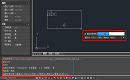
2021-12-06

2019-11-29

2019-11-22

2019-11-13

2019-05-29

2019-05-24

2023-11-09

2023-11-09

2023-11-09

2023-11-09

2023-11-08

2023-11-07
